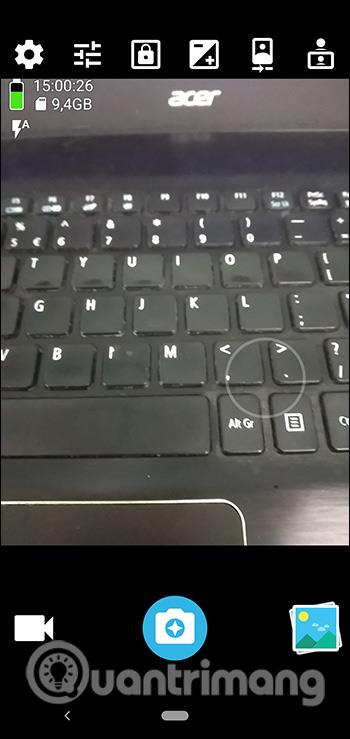HedgeCam 2-fotograferingsapplikation med många professionella fotograferingsfunktioner som fokusläge, vitbalans, ISO, effekter... så att du kan få den bild du vill ha. Varje funktion i HedgeCam 2 kommer att revideras och lägga till fler alternativ som du kan ändra för att passa varje fotografering. Om du inte kan så mycket om att justera fotograferingsspecifikationer kan du lämna appen i automatiskt justeringsläge. Artikeln nedan kommer att guida dig hur du använder HedgeCam 2 för att ta bilder på din telefon.
Instruktioner för hur du använder HedgeCam 2 på telefonen
Steg 1:
Användare laddar ner HedgeCam 2-applikationen för Android genom att följa länken nedan.
Detta är programmets huvudgränssnitt med redigeringsverktyg överst.

Steg 2:
Först och främst kan du ändra fotograferingsläget genom att klicka på ikonen med tre streck . Du kan sedan välja ett fotograferingsläge med bildförhållanden som 4x4, gyllene snitt, diagonal,... Det här är de ramförhållanden som vanligtvis används när du tar bilder.
Därefter kan avsnittet Vitbalans ändras till ljust, molnigt...


Steg 3:
Det kommer också att göras justeringar för scenlägen eller färgeffekter . Du justerar till de fotograferingsparametrar du vill ha.


Steg 4:
I fotograferingsgränssnittet klickar du på kugghjulsikonen för att komma till programmets inställningsgränssnitt. Till exempel, i Selfie-läge kommer vi att ha inställningar som timer, serietagning, etc.
Scrolla nedåt och det kommer att finnas ett avsnitt för foto- och videoinställningar , som att justera den maximala upplösningen som telefonen kan utföra.


Steg 5:
Under fototagningsprocessen kan du aktivera anti-shake-läget för att begränsa suddiga och oklara bilder när du tar bilder.


Se mer: